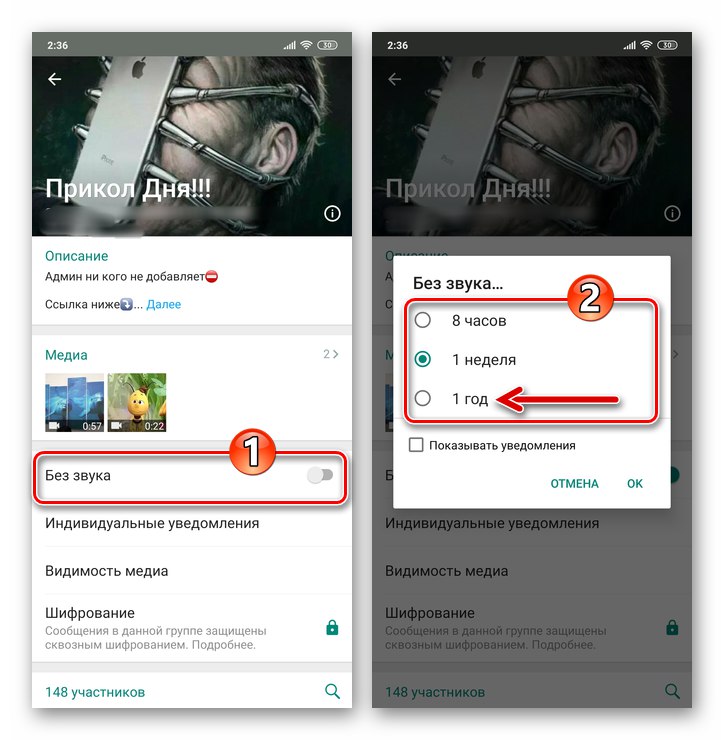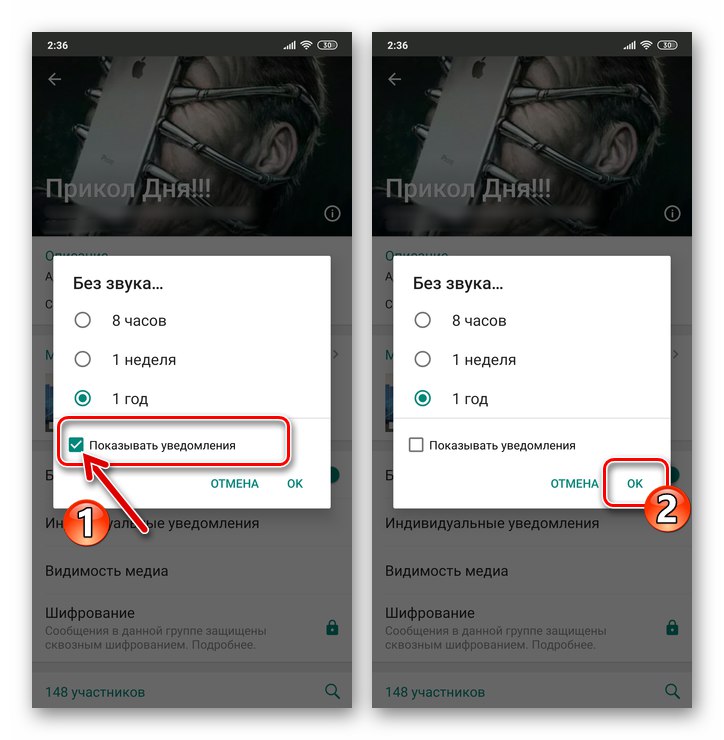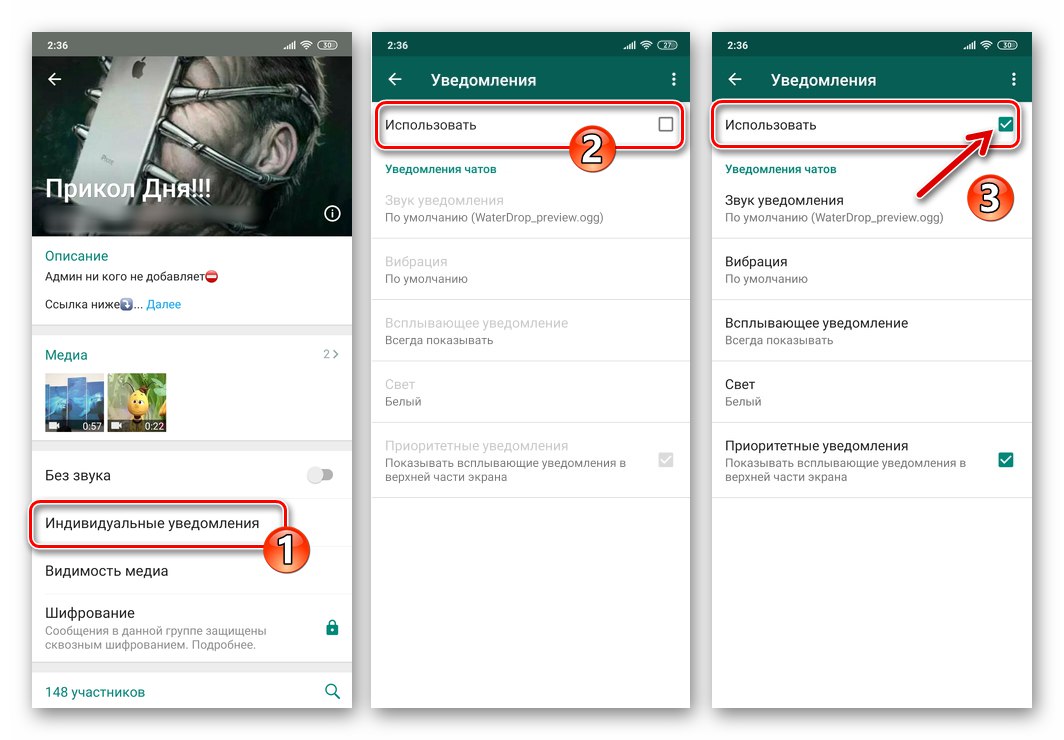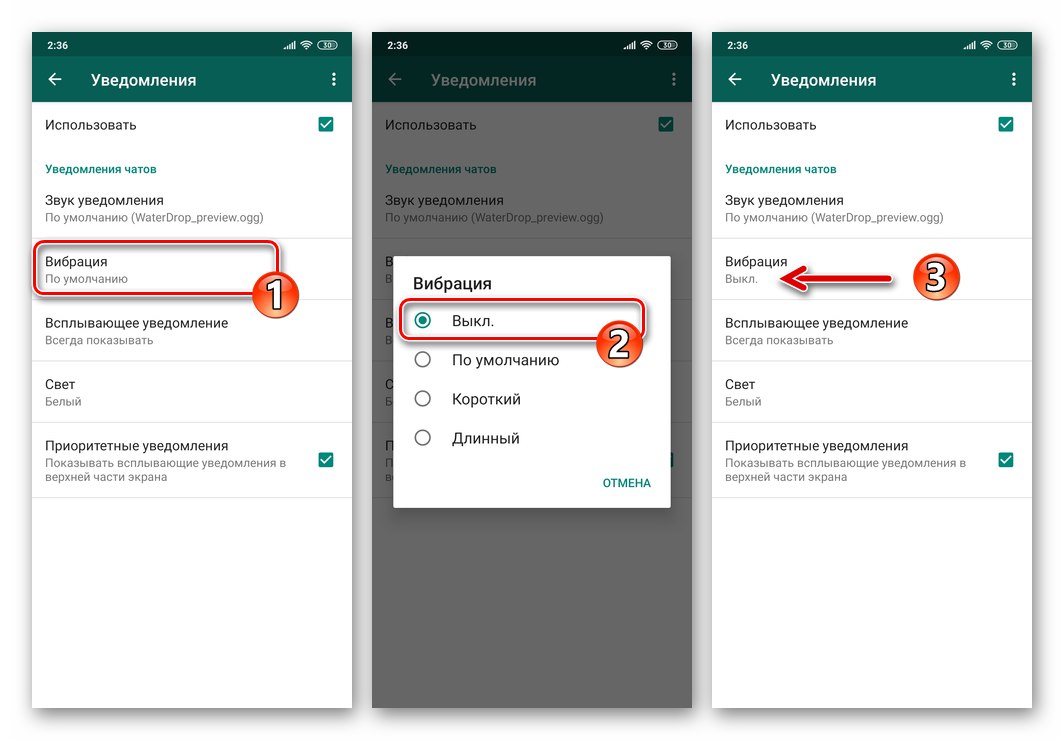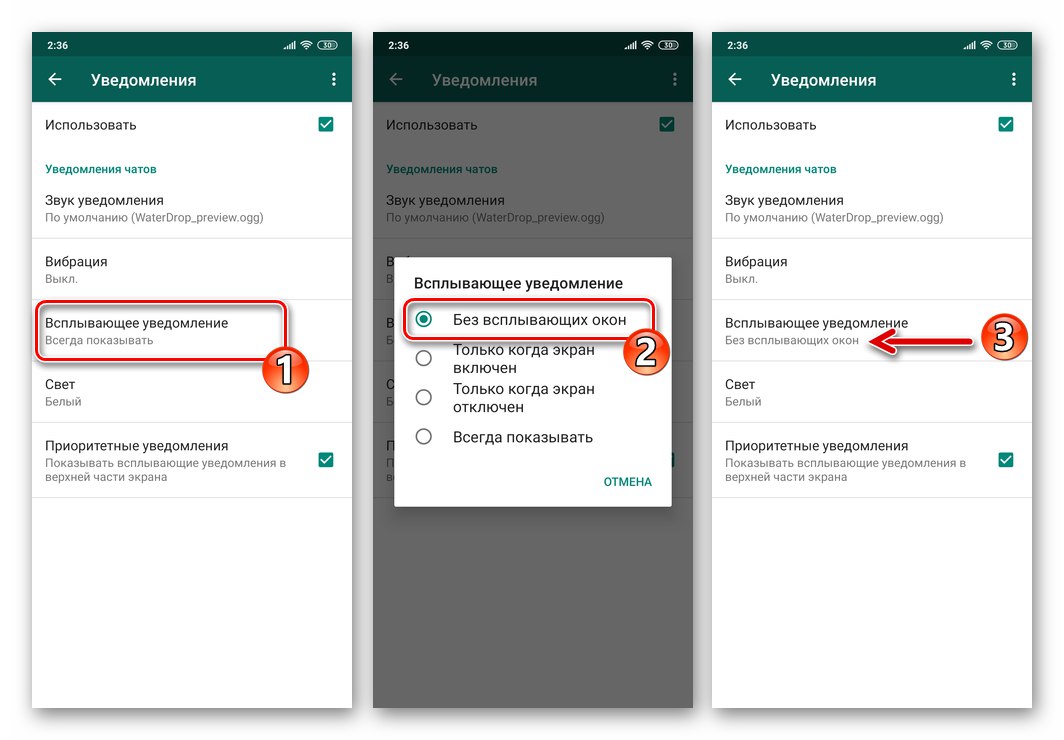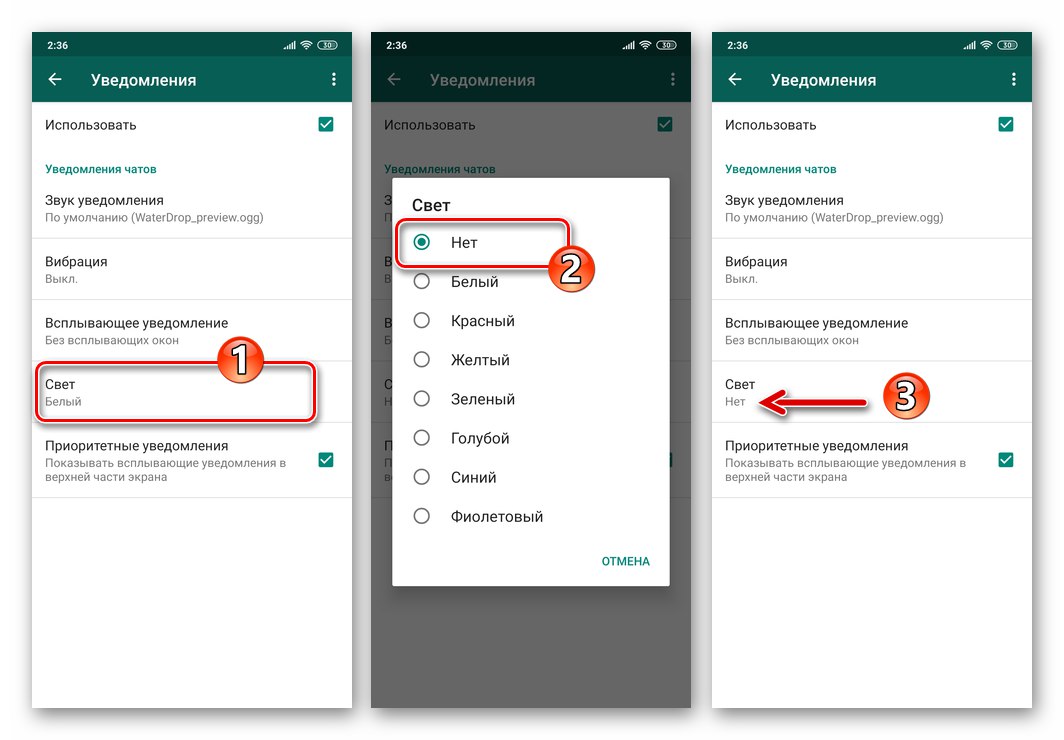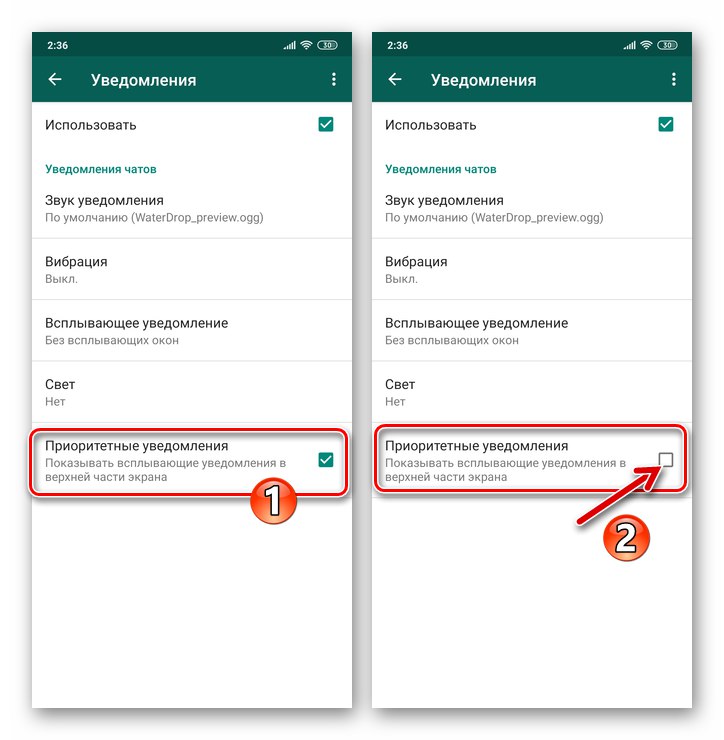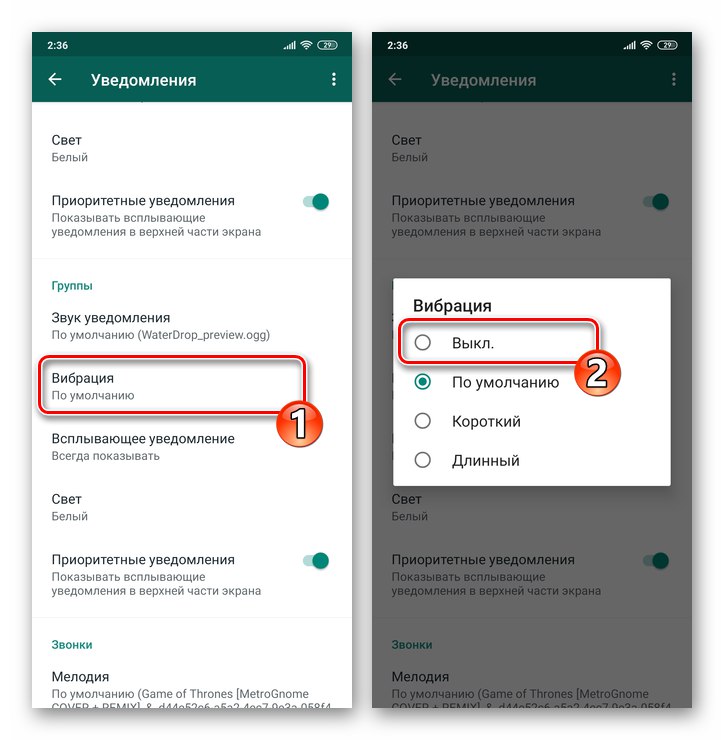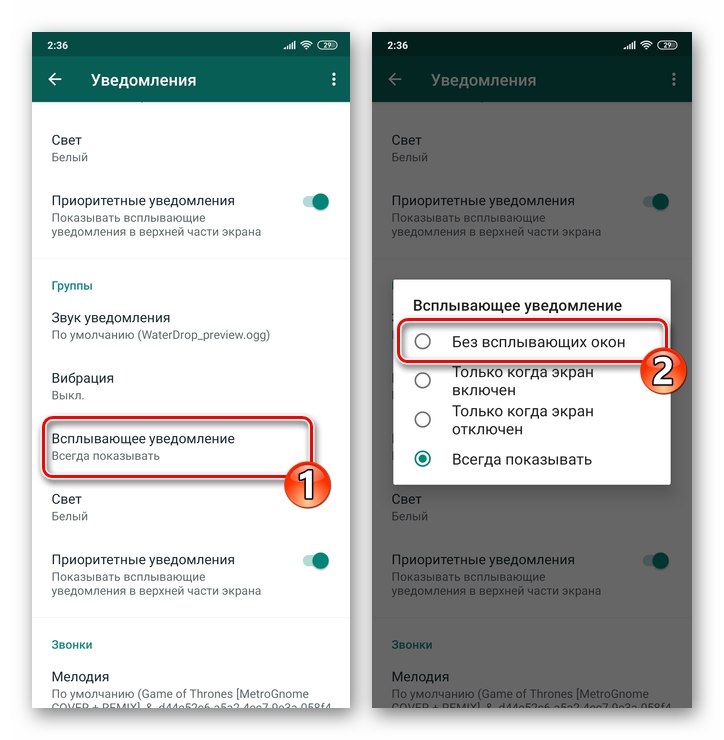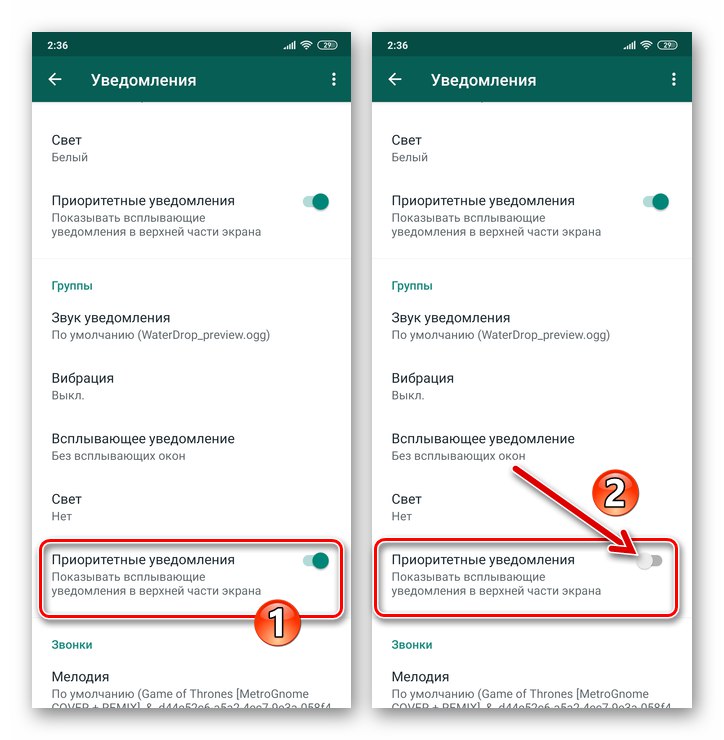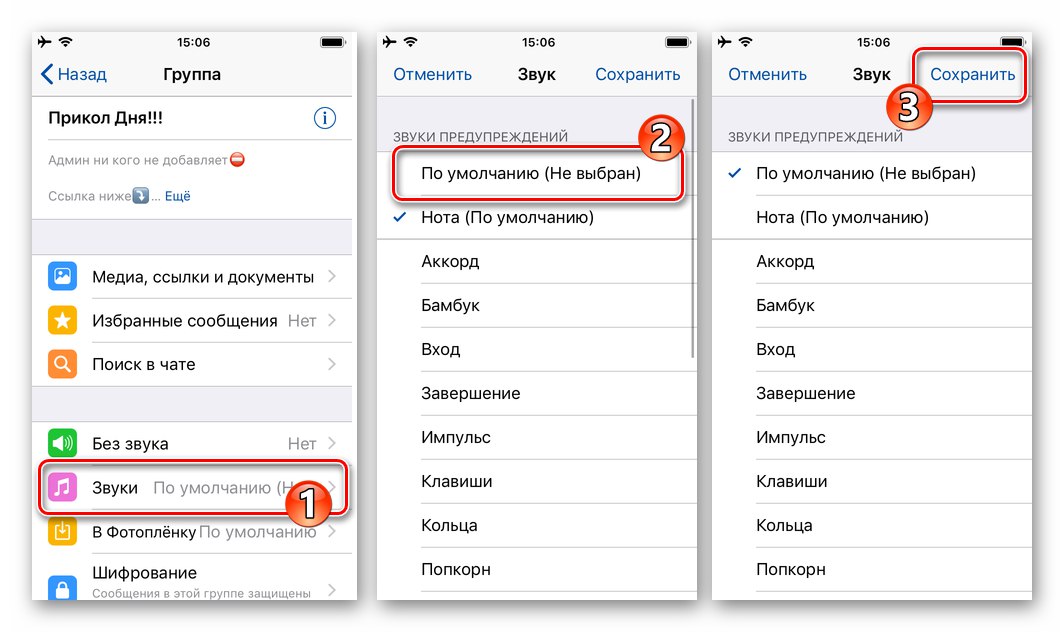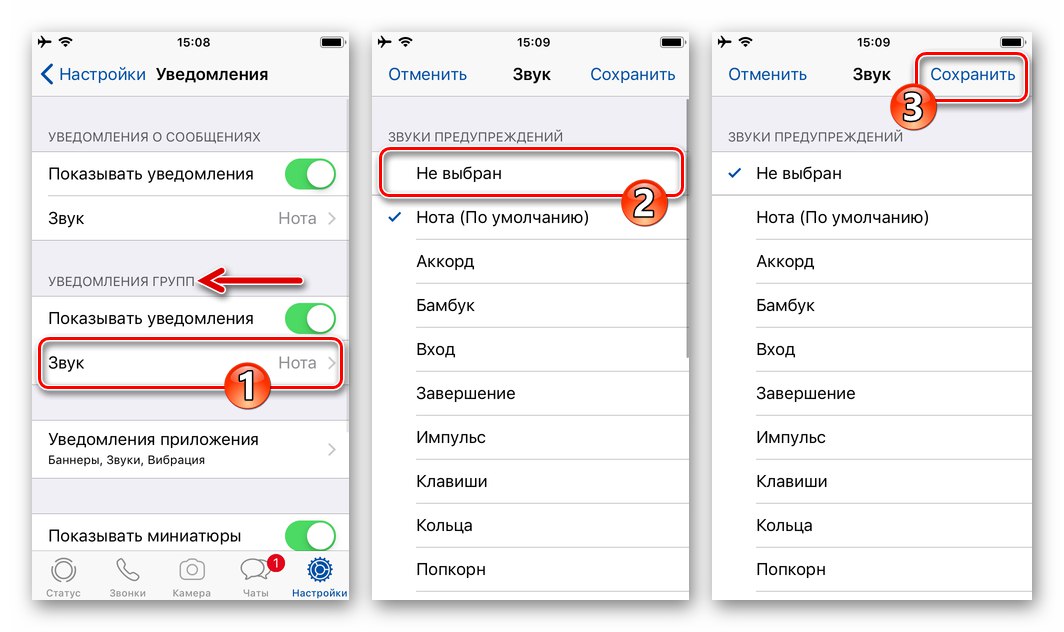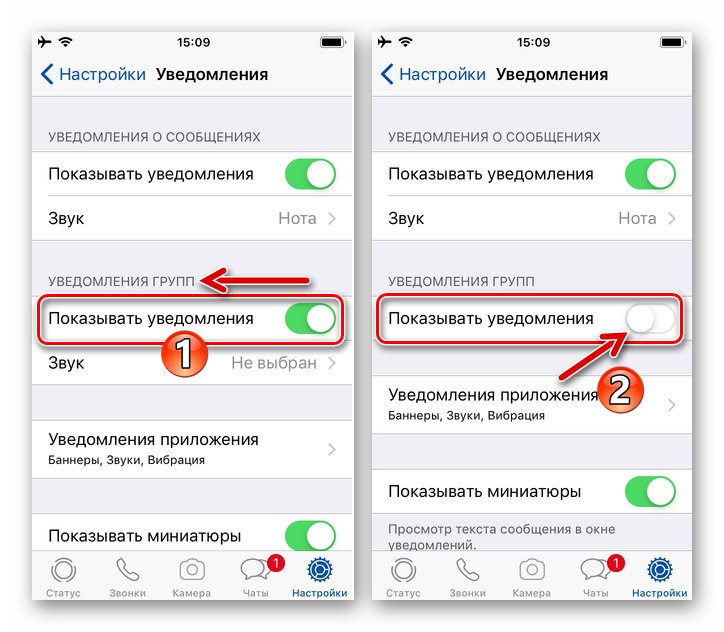اعلان های ارسال شده توسط برنامه های WatsUp بخشی جدایی ناپذیر در استفاده موثر از پیام رسان است ، اما اغلب آنها کاربر را از موارد مهم منحرف می کنند و حتی گاهی اوقات در استفاده عادی از دستگاه اختلال ایجاد می کنند. این امر خصوصاً در مورد گپ های گروهی اعمال می شود که به طور بی وقفه فعالیت اعضای خود را نشان می دهند و مقاله زیر برای اصلاح این وضعیت است. بیایید در نظر بگیریم که چگونه اعلان های دریافتی از گروه WhatsApp را در دستگاه اندروید ، آیفون و رایانه ویندوز به طور جزئی یا کامل غیرفعال کنیم.
غیرفعال کردن اعلان ها در چت های گروهی WhatsApp
توسعه دهندگان واتس اپ این فرصت را به کاربران پیام رسان می دهند تا روند دریافت اعلانات مربوط به رویدادهای در چت های گروهی را به خوبی تنظیم کنند. در ادامه مقاله ، ما غیرفعال کردن تمام اعلان ها را توصیف خواهیم کرد ، با کمک آن گروه (ها) در مورد فعالیتی که در چارچوب آنها انجام می شود ، سیگنال می دهند ، اما شما ، با پیروی از سیستم عامل مربوطه دستگاه خود (Android ، iOS یا Windows) ، دستورالعمل های ارائه شده در زیر در ماده ، می توانید غیرفعال کنید اعلان ها به صورت انتخابی ، بنابراین حداکثر سطح راحتی را هنگام کار با پیام رسان WhatsApp فراهم می کند.
اندروید
در برنامه WhatsApp برای آندروید می توانید دریافت اعلان ها را از طریق چت گروهی جداگانه پیکربندی کنید و "قوانین رفتاری" را برای همه گروه های پیام رسان که در آن عضو هستید همزمان تنظیم کنید.
روش 1: گروه جداگانه
اگر می خواهید دریافت سیگنال ها را از یک چت گروهی جداگانه WhatsApp از یک دستگاه Android تنظیم کنید ، دستکاری های زیر را انجام دهید.
- Watsap را روی دستگاه Android خود راه اندازی کنید و به گروهی بروید که به نظر شما ، اعلان ها از آن اغلب دریافت می شود.
- با ضربه زدن روی سه نقطه واقع در سمت راست بالای صفحه ، منوی گپ را باز کنید و روی آن کلیک کنید "داده های گروهی".
- از پانلی که با اطلاعات و پارامترهای گپ گروهی باز می شود ، می توانید بلافاصله تمام یا فقط اعلان های صوتی را که از آن می آیند غیرفعال کنید:
- کلیک کنید "بدون صدا" را فشار دهید و دکمه رادیو را در پنجره باز شده به موقعیت مربوط به دوره غیرفعال کردن اعلان های صوتی منتقل کنید.
- اگر فقط صدا را خاموش می کنید ، کادر تأیید را علامت بزنید "نشان دادن اعلانات"... در مواردی که گروه را کاملاً به خواب می برید ، گزینه مشخص شده را بدون استفاده بگذارید. برای تکمیل پیکربندی ، روی ضربه بزنید "خوب".
![WhatsApp برای Android حالت خاموش را برای یک گروه در پیام رسان فعال می کند ، یک دوره را انتخاب کنید]()
![WhatsApp برای اندروید با استفاده از گزینه Silent اعلان های گروه را کاملاً غیرفعال می کند]()
- برای پیکربندی انعطاف پذیرتر دریافت اعلان ها از گپ ، به جای غیرفعال سازی کامل پیشنهاد شده در پاراگراف قبلی این دستورالعمل ، دسته پارامترها را باز کنید "اعلان های فردی" از پنل گزینه ها در صفحه نمایان شده ، کادر کنار را علامت بزنید "استفاده کنید" کادر انتخاب
![WhatsApp برای فعال سازی Android از گزینه اعلان های فردی در گپ گروهی]()
در مرحله بعد ، گزینه های زیر را خواهید داشت:
- اعلان فعالیت اعضای انجمن را به صورت لرزش دستگاه غیرفعال کنید. ضربه زدن "ارتعاش" و ضربه بزنید "خاموش" در لیست باز شده از حالت های عملکرد گزینه ها.
- ممنوع کرده است "اعلان های بازشو" - بر روی نام عملکرد کلیک کنید و دکمه رادیو را در پنجره باز شده به موقعیت حرکت دهید "بدون پنجره بازشو".
- واکنش LED واقع در بدنه دستگاه را نسبت به فعالیت کاربران گپ سفارشی غیرفعال کنید. برای این کار ، روی ضربه بزنید "درخشش" و انتخاب کنید "نه" در لیست رنگهای موجود قرار دارد.
- "اعلان های اولویت دار" - علامت کادر واقع در سمت راست این نام را بردارید تا از بروز پنجره بازشو در بالای صفحه دستگاه شما هنگام بروز رویدادی در گروه جلوگیری کنید.
![WhatsApp برای Android هنگام دریافت اعلان از چت گروهی ، لرزش را غیرفعال می کند]()
![WhatsApp برای Android اعلان های pop-up را در یک گپ گروهی غیرفعال می کند]()
![WhatsApp برای آندروید هنگامی که یک رویداد در یک چت گروهی رخ می دهد ، نشانگر نور را خاموش می کند]()
![WhatsApp برای Android هنگام فعال بودن در یک چت گروهی ، اعلان های pop-up را در بالای صفحه غیرفعال می کند]()
- پس از پایان دادن به تنظیمات ، به گپ برگردید - اکنون اعلان های مربوط به آن مطابق با پیکربندی مشخص شده شما ارسال می شوند ، یا اینکه اصلاً مزاحمتی ایجاد نمی کنند.
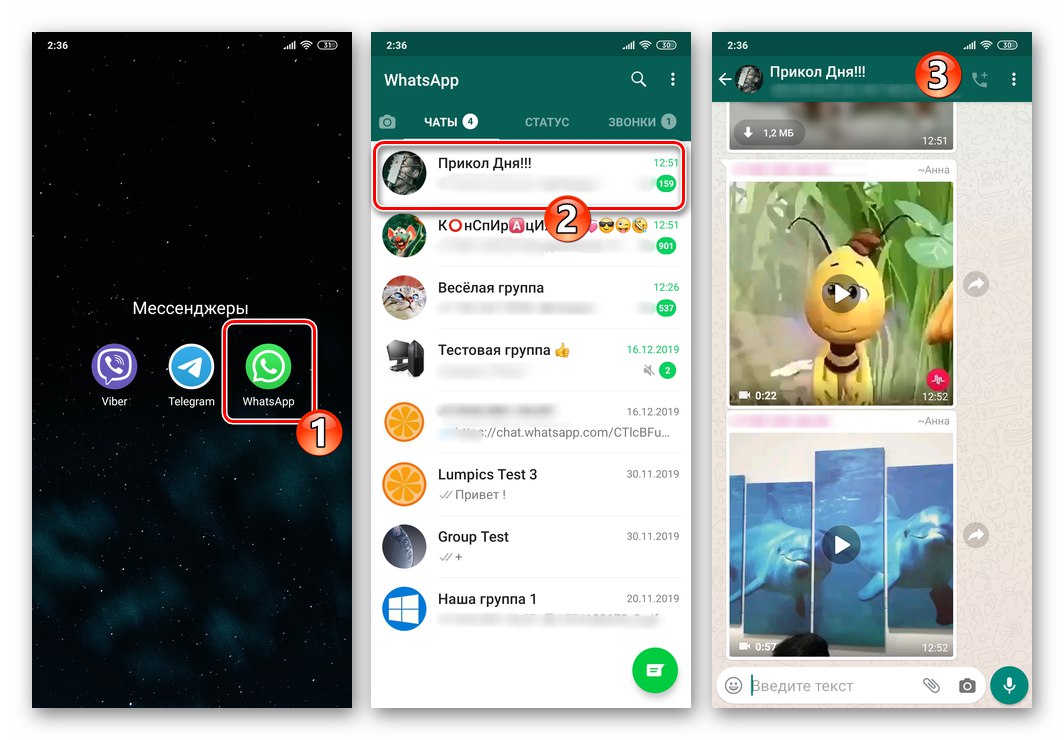
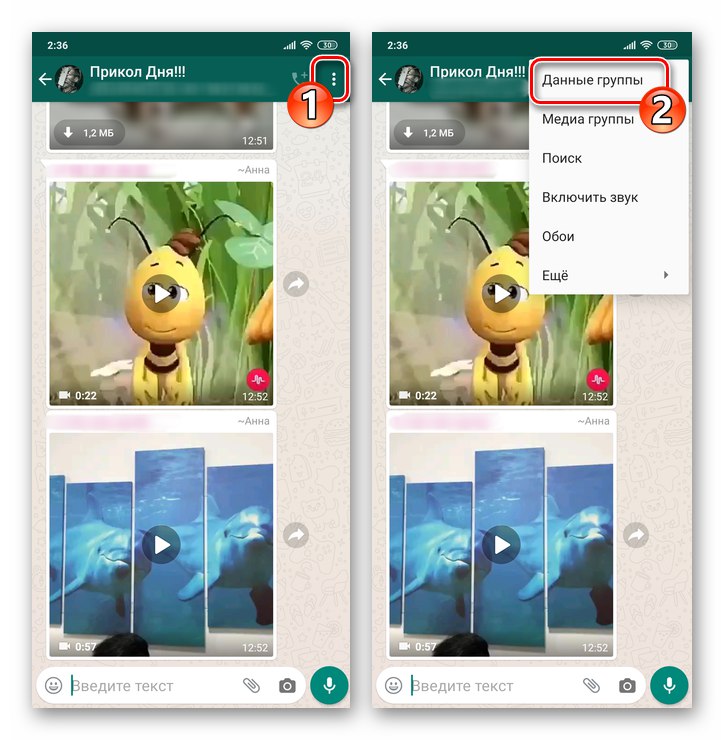
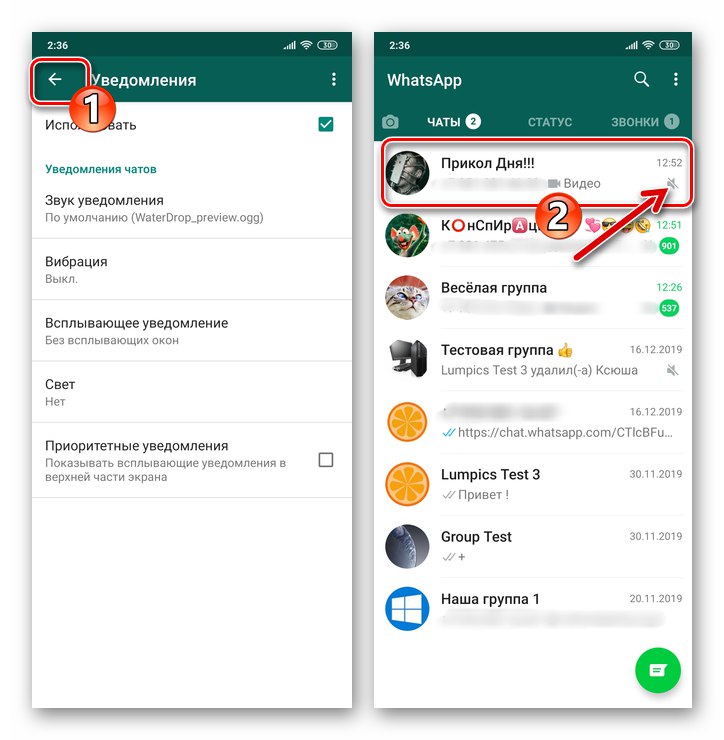
علاوه بر این... علاوه بر موارد فوق ، برای غیرفعال کردن سریع همه هشدارهای تولید شده توسط یک گروه جداگانه ، می توانید:
- در حالی که در برگه است "چت" پیام رسان WhatsApp برای آندروید ، بر روی عنوان چت کلیک کنید تا یک علامت در آرم آن ظاهر شود.
- بعد ، روی نماد واقع در منوی گزینه ها که در بالا نشان داده شده است کلیک کنید "بدون صدا"، روی مقدار فاصله زمانی که اعلان ها بی صدا می شوند ضربه بزنید و ضربه بزنید "خوب".
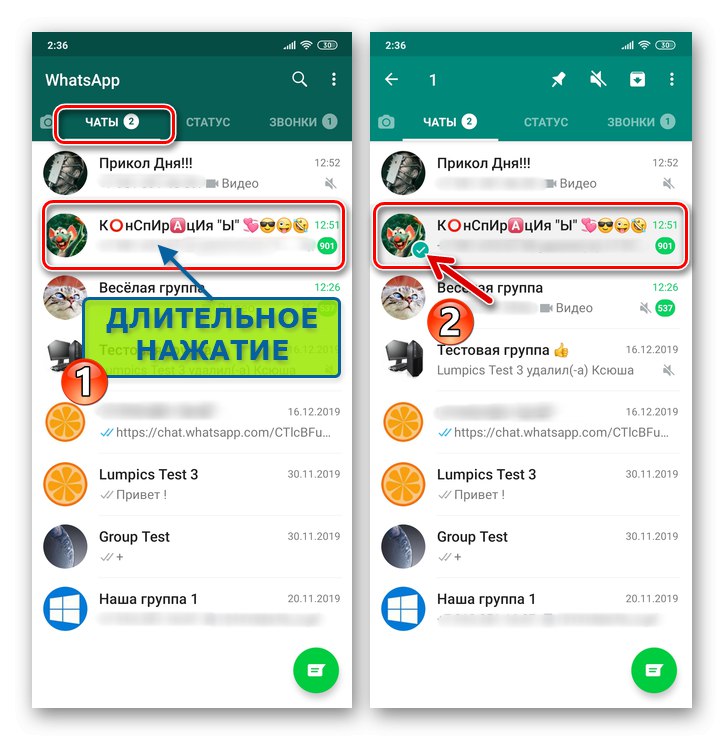
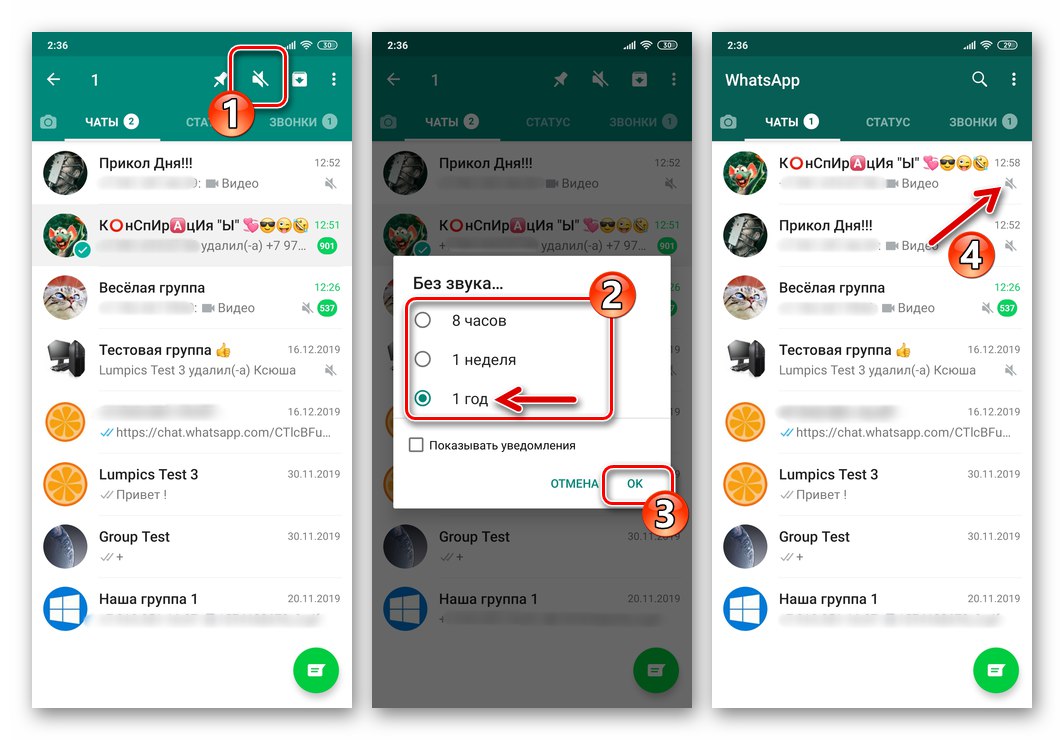
روش 2: همه گروه ها
برای پیکربندی ترتیب دریافت اعلان از همه گروه های WatsAp که در آن عضو هستید ، یا غیرفعال کردن اعلان های دریافتی از این کانال ارتباطی به طور کامل ، باید تماس بگیرید "تنظیمات" پیام رسان.
- WhatsApp را باز کنید و به آن بروید "تنظیمات" از منویی که با لمس سه نقطه در سمت راست بالای صفحه اصلی برنامه فراخوانی می شود.
- رفتن به بخش "اطلاعیه" و برای دسترسی به گروه ، از لیست گزینه ها پیمایش کنید "گروه ها".
- سپس می توانید دقیقاً به همان روشی که در قسمت 4 دستورالعمل قبلی این مقاله توضیح داده شده است ، همه گروه های پیام رسان خود را همزمان غیرفعال کنید:
- "ارتعاش".
- "اعلان های بازشو".
- "درخشش".
- "اعلان های اولویت دار".
![WhatsApp برای آندروید لرزش را برای همه گروه های پیام رسان غیرفعال می کند]()
![WhatsApp برای آندروید اعلان های نان تست را از تمام گپ های گروهی در پیام رسان غیرفعال می کند]()
![WhatsApp برای Android هنگام دریافت اعلان از چت های گروهی ، نشانگر نور را خاموش می کند]()
![WhatsApp برای آندروید اعلان های تست را از همه چت های گروهی غیرفعال می کند]()
- پس از پایان تعریف پارامترها ، به استفاده معمول از واتس اپ برگردید - اکنون اعلان ها از گروه ها شما را آزار نمی دهند.
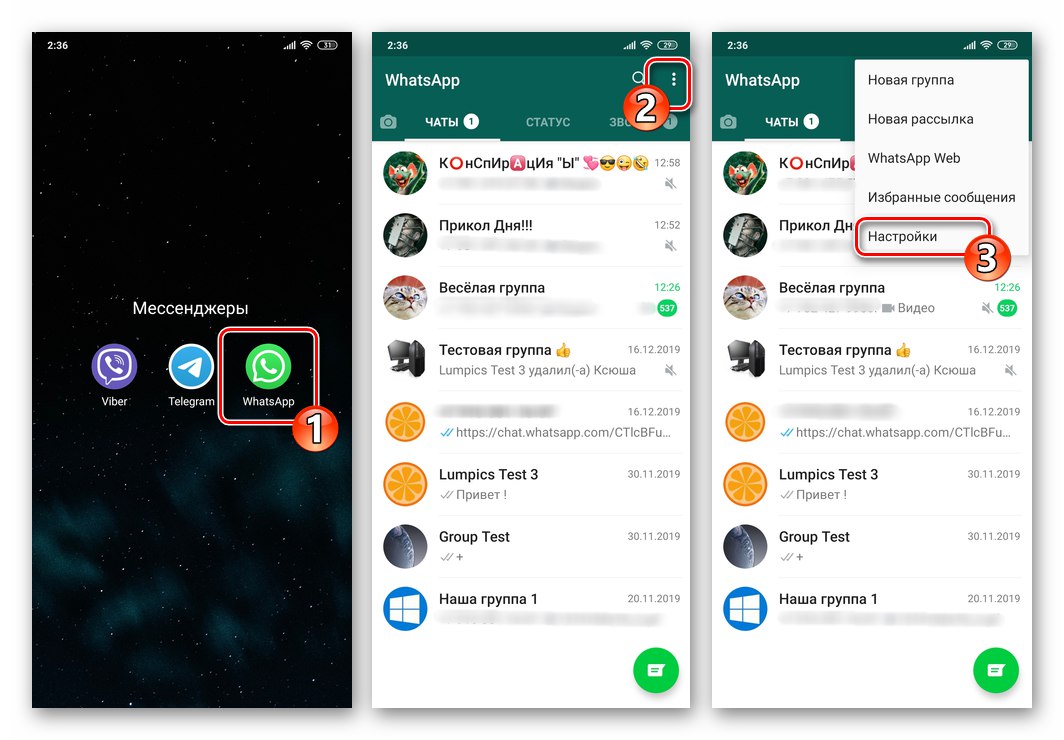
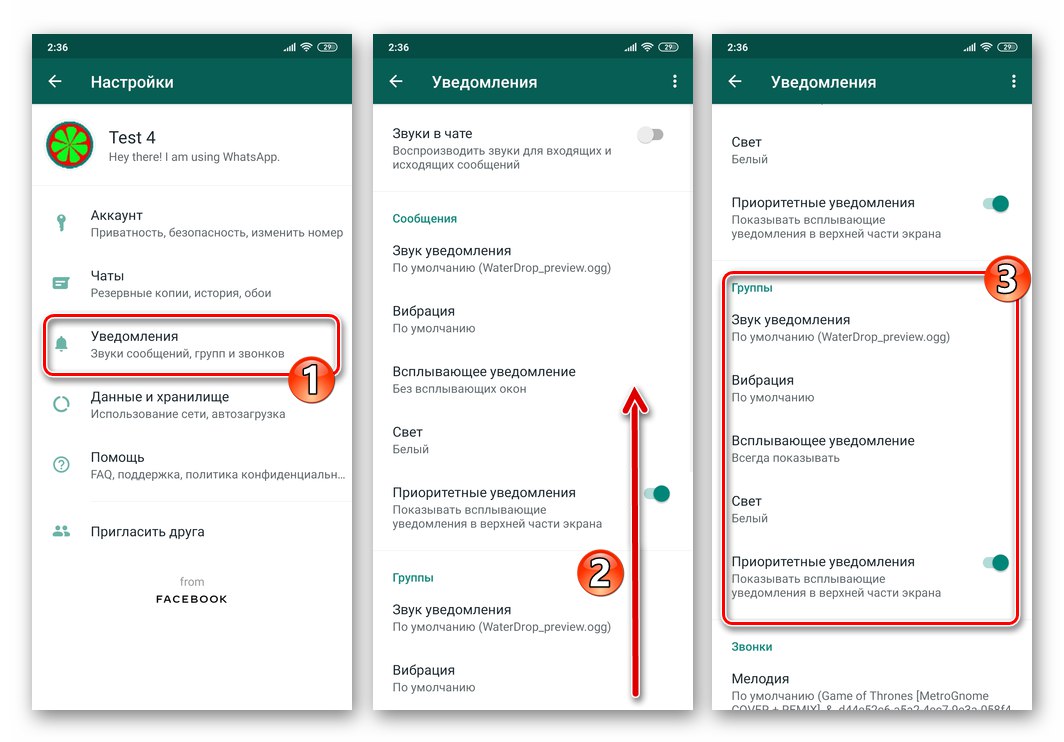
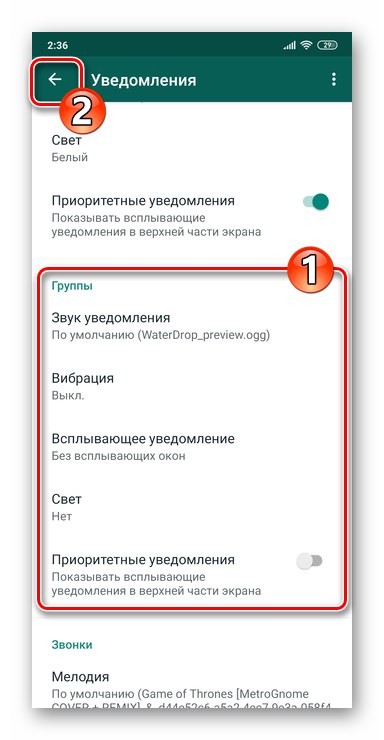
iOS
در برنامه ای که برای استفاده در دستگاه های اپل سازگار شده است WhatsApp برای آیفون غیرفعال کردن اعلان های ایجاد شده توسط گپ های گروهی می تواند با یکی از روش های زیر انجام شود.
روش 1: گروه جداگانه
اگر منبع هشدارهایی که شما را بیش از حد آزار می دهند اغلب از یک چت منفرد حاصل می شود ، موارد زیر را انجام دهید.
- WhatsApp را در iPhone و از برگه باز کنید "چت" به گروهی بروید که می خواهید اعلان ها را از آن مسدود کنید.
- با کلیک بر روی عنوان (نام) گروه در بالای گفتگو ، صفحه ای با اطلاعات و تنظیمات برای گپ گروهی باز می شود.
- اقدامات بعدی دو نوع است.
- اگر می خواهید فقط هشدارهای صوتی را که هنگام فعال بودن شرکت کنندگان در چت وارد می شوند غیرفعال کنید ، کلیک کنید "صدا"... سپس روی مورد ضربه بزنید "انتخاب نشده" در لیستی که باز می شود ، بنابراین یک چک در کنار آن قرار می دهید و سپس ضربه بزنید "صرفه جویی" در سمت راست بالای صفحه کلیک کنید.
- برای غیرفعال کردن کاملاً همه اعلان های موجود در گروه ، را انتخاب کنید "بدون صدا" در پانل تنظیمات آن در منویی که در پایین صفحه ظاهر می شود ، مدت زمانی را تعیین کنید که در آن ممنوعیت نمایش / پخش اعلان ها در مورد فعالیت شرکت کنندگان در چت تنظیم خواهد شد.
![WhatsApp برای iPhone - اعلان های صدا را از چت گروهی جداگانه خاموش کنید]()
![WhatsApp برای iPhone - حالت "مزاحم نشوید" را برای گپ گروهی روشن کنید (همه اعلان ها را خاموش کنید)]()
- پس از تکمیل بند قبلی دستورالعمل ها ، می توانید به استفاده عادی از WhatsApp برگردید - ارسال انواع اعلان هایی که از گروه پیکربندی شده غیرفعال کرده اید ، متوقف می شود.
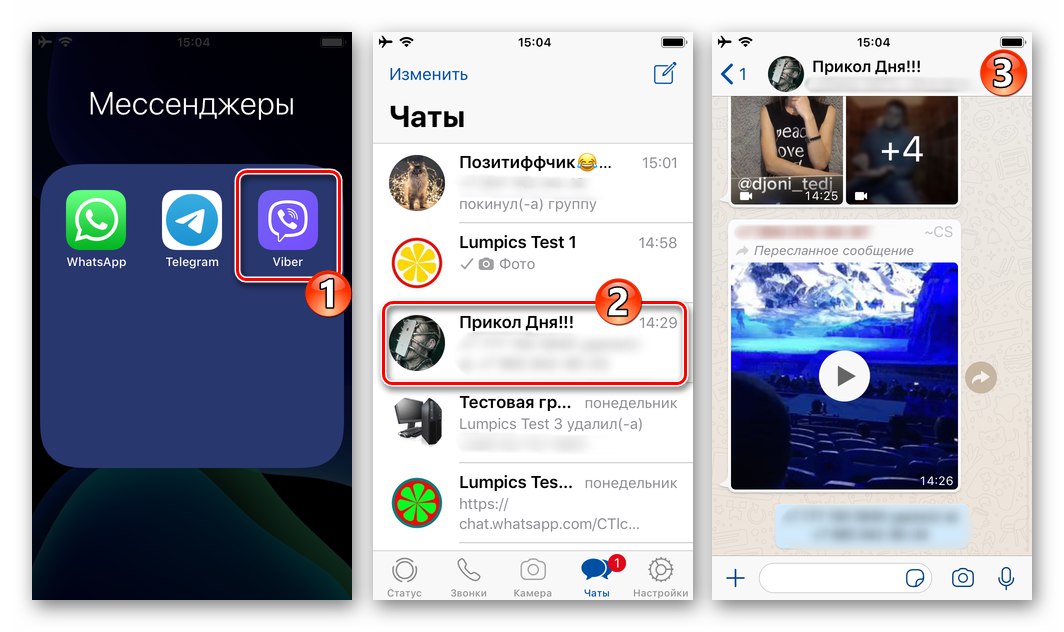
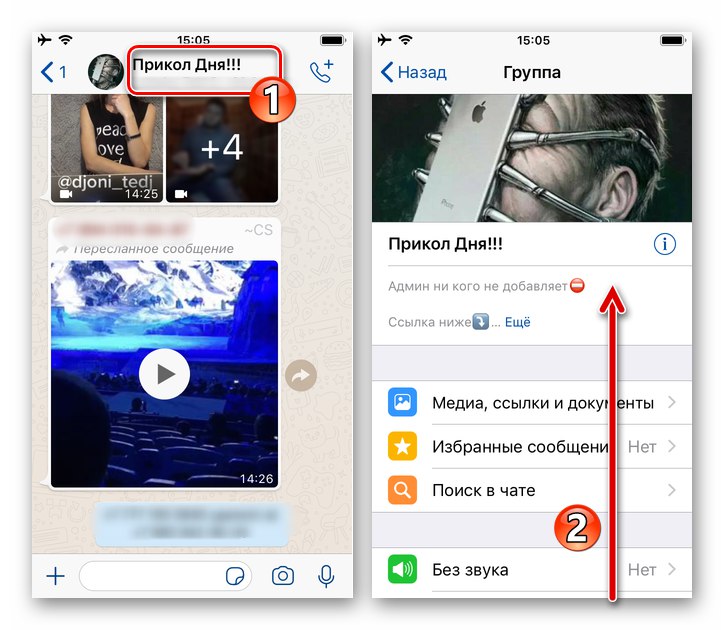
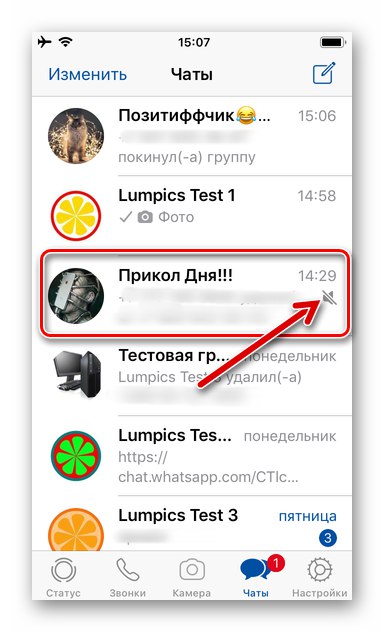
علاوه بر این... برای "آرام کردن" چت گروهی خاص در پیام رسان ، می توانید به صورت زیر عمل کنید:
- در برگه "چت" عنوان انجمن را "آزار دهنده" پیدا کنید و آن را به سمت چپ بکشید تا دو دکمه گزینه ظاهر شود. ضربه زدن "بیشتر".
- ضربه زدن "بدون صدا" از منوی نمایش داده شده در زیر ، و سپس دوره را برای غیرفعال کردن هشدارها انتخاب کنید.
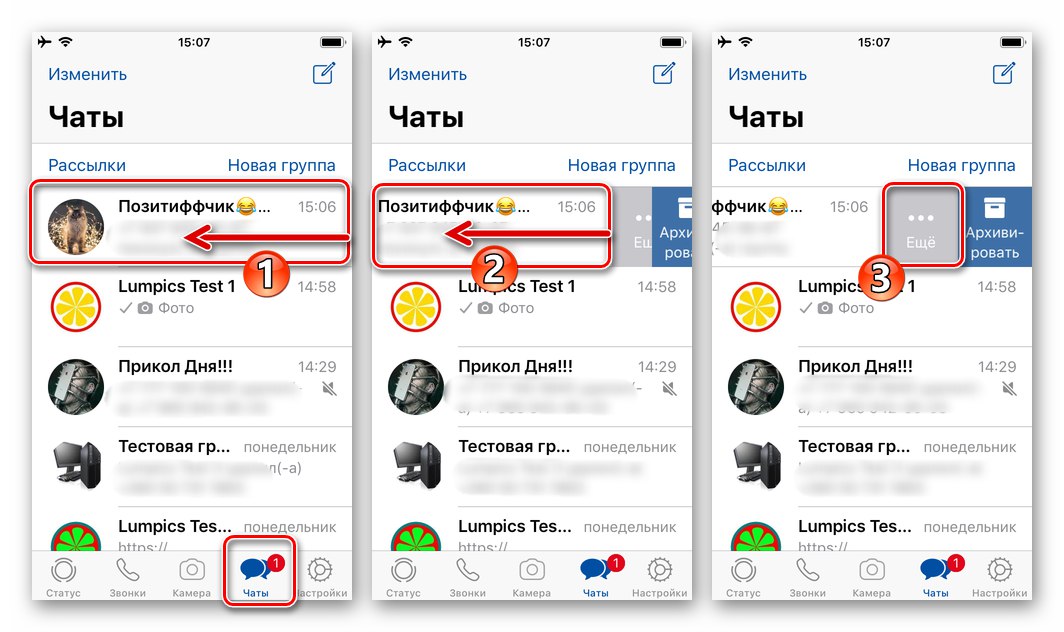
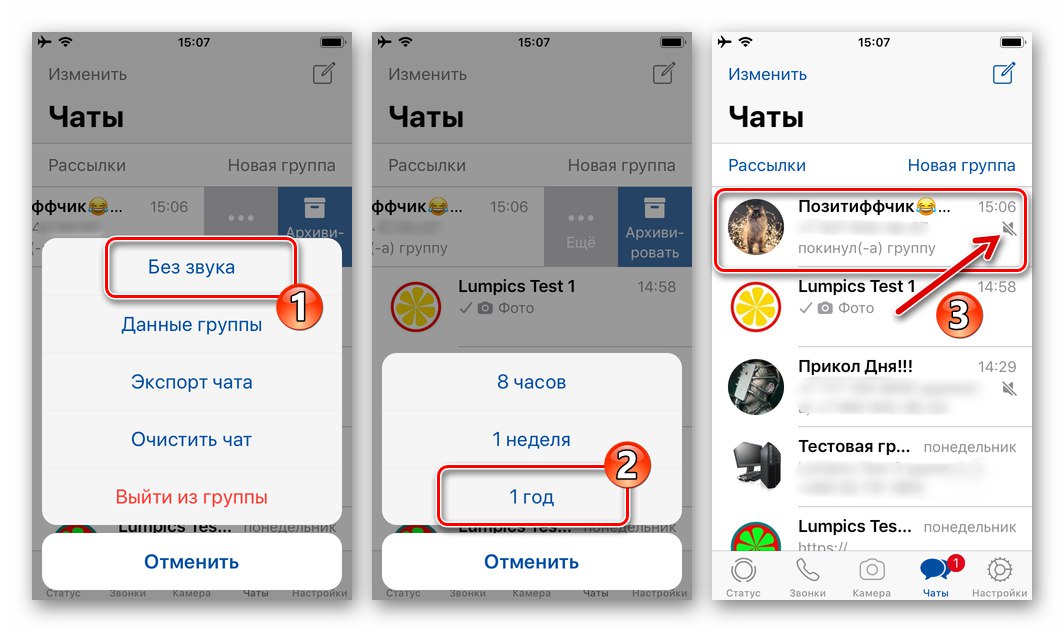
روش 2: همه گروه ها
برای مسدود کردن نمایش و پخش اعلان ها به طور همزمان از همه گپ های گروهی که عضو آن هستید ، دستورالعمل های زیر را دنبال کنید.
- برنامه WhatsApp را اجرا کنید و آن را باز کنید "تنظیمات"با ضربه زدن روی نماد مربوطه در گوشه پایین سمت راست صفحه اصلی پیام رسان. روی نام قسمت پارامترها کلیک کنید "اطلاعیه".
- بیشتر در منطقه حاوی دو گزینه "اعلان های گروهی" در صفحه باز شده:
- ضربه زدن "صدا"فقط برای غیرفعال کردن هشدارهای صوتی ضربه زدن "انتخاب نشده" در لیست آهنگ های زنگ که باز می شود و سپس کلیک کنید "صرفه جویی" در گوشه سمت راست و بالای صفحه کلیک کنید.
- سوئیچ را غیرفعال کنید "نشان دادن اعلانات" برای جلوگیری از دریافت کاملاً تمام اعلان های ایجاد شده توسط چت های گروهی در پیام رسان شما.
![WhatsApp برای آیفون - نادیده گرفتن اعلان ها از گروه ها در تنظیمات مسنجر]()
![WhatsApp برای iPhone - غیرفعال کردن مورد نمایش اعلان ها برای گپ های گروهی در تنظیمات مسنجر]()
- پس از پایان پیکربندی پارامترها ، از آن خارج شوید "تنظیمات"... اکنون اعلان های WhatsApp به طور انحصاری برای آیفون شما ارسال می شود که گفتگوی شما در گفتگو فعال باشد.
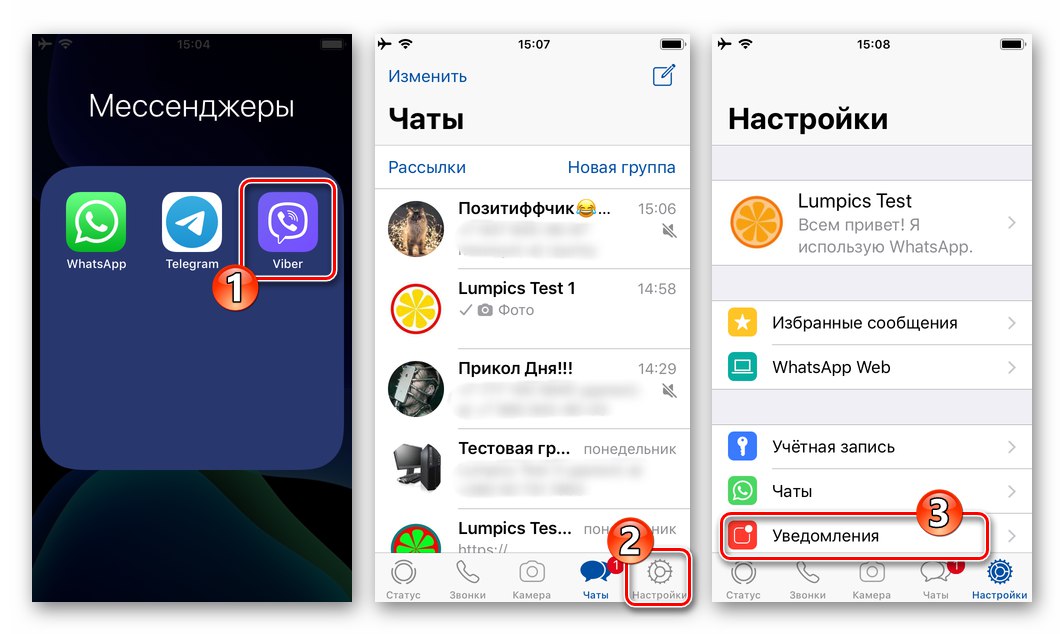
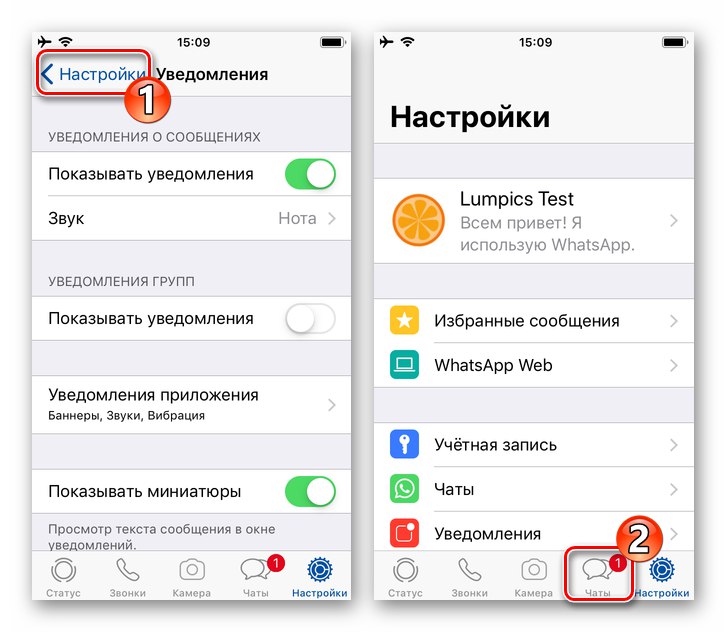
پنجره ها
در یک برنامه WhatsApp برای کامپیوتر مدیریت اعلان های گروهی به اندازه نسخه های سیستم عامل تلفن همراه انعطاف پذیر نیست. تنظیم ممنوعیت دریافت اعلان ها در اینجا در رابطه با افراد ، اما نه همه چت ها همزمان امکان پذیر است و چنین عملیاتی به یکی از دو روش انجام می شود.
روش 1: پنجره مکالمه
- پیام رسان را شروع کرده و گروهی را که می خواهید سیگنالهای همراه با فعالیت شرکت کنندگان برای آن غیرفعال شود ، باز کنید.
- روی دکمه کلیک کنید «…» در سمت راست نام گروه بالای منطقه پیام قرار دارد و را انتخاب کنید "داده های گروهی" در منویی که باز می شود
- از طریق پنل گزینه هایی که در سمت راست پنجره WhatsApp برای Windows ظاهر می شود بروید و مورد را پیدا کنید "بدون صدا".
- کادر سمت راست نام گزینه را علامت بزنید "بدون صدا" کادر انتخاب
- در پنجره باز شده ، دکمه رادیو را به موقعیت مربوط به دوره غیرفعال سازی مورد نظر برای اعلان ها از انجمن منتقل کنید. روی دکمه کلیک کنید "بدون صدا".
- این همه - نزدیک است "داده های گروهی"با کلیک بر روی صلیب ، پس از آن می توانید تبادل اطلاعات را در چت با اعلان های غیرفعال شده ادامه دهید.
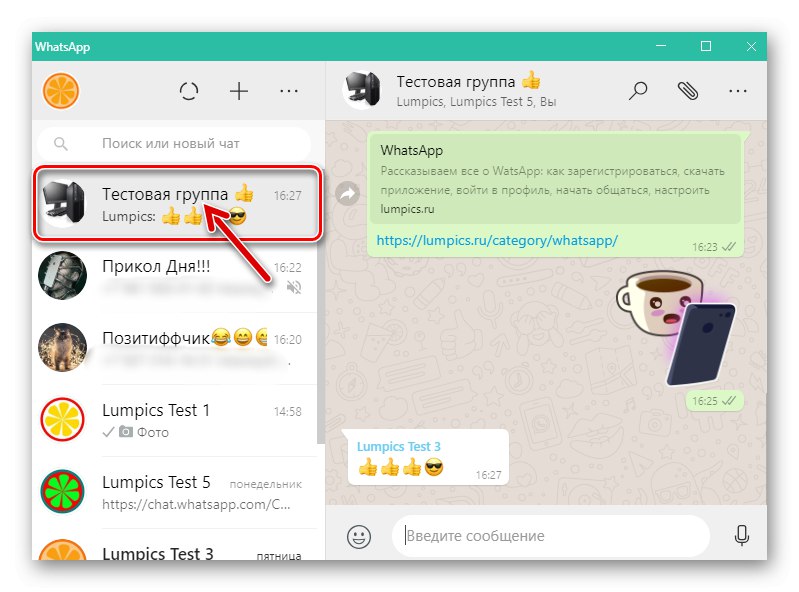
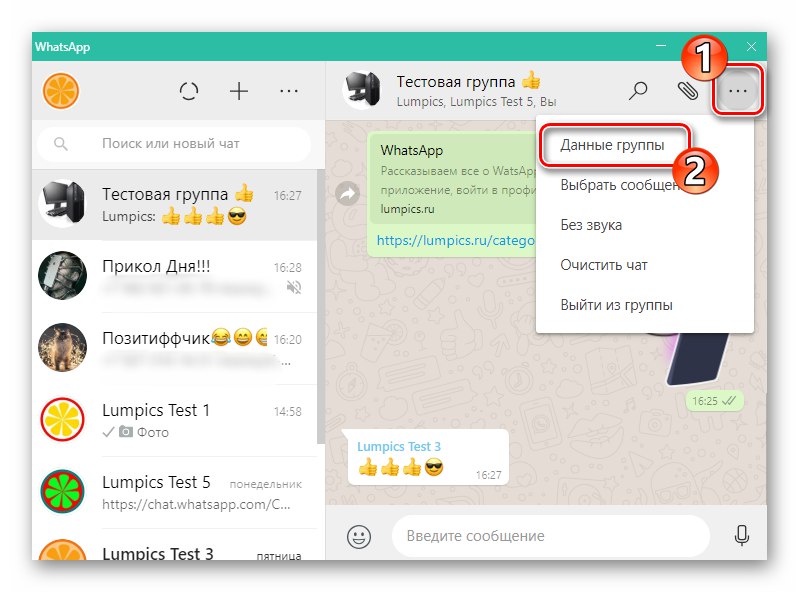
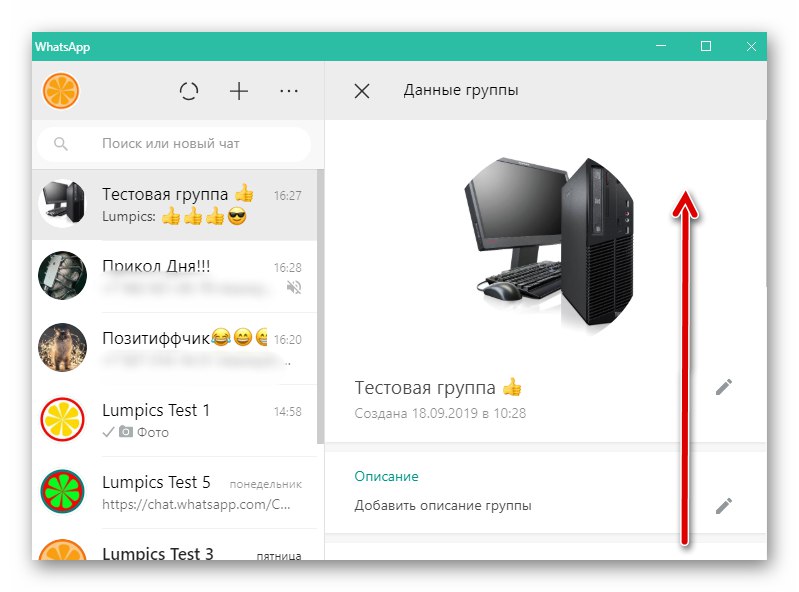
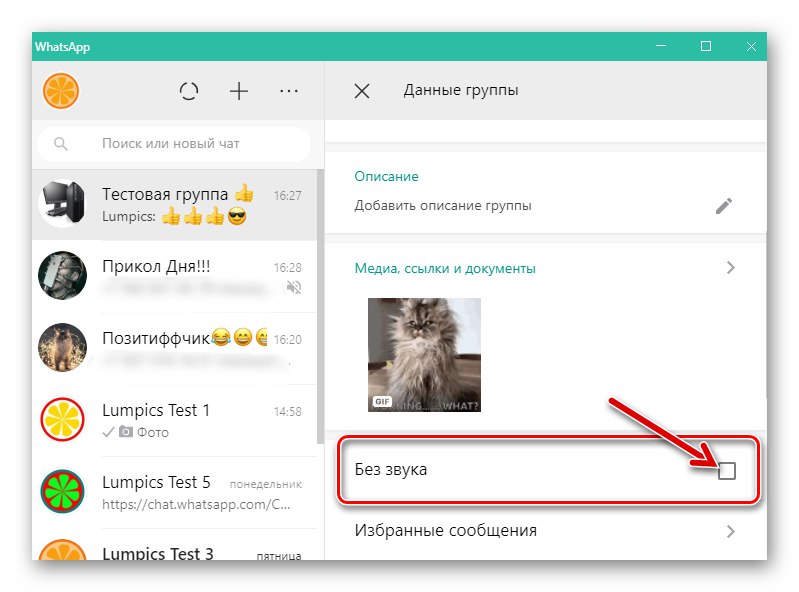
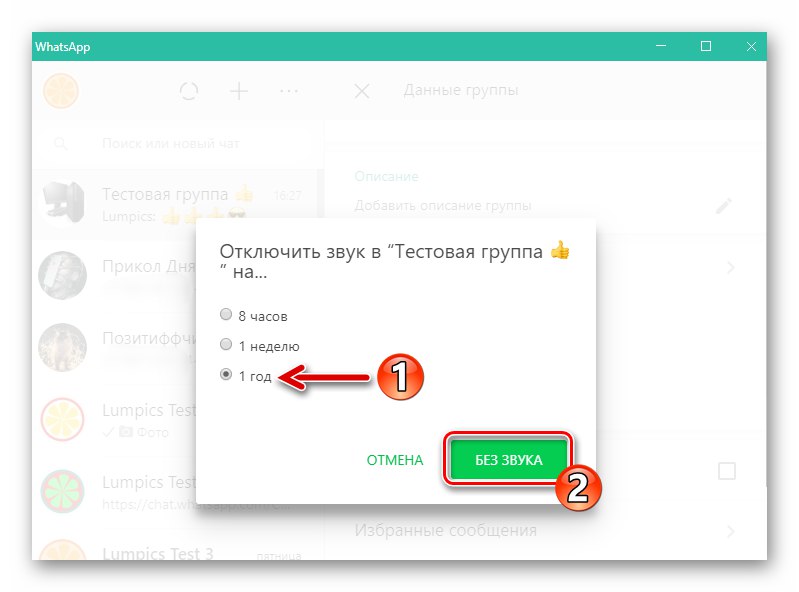
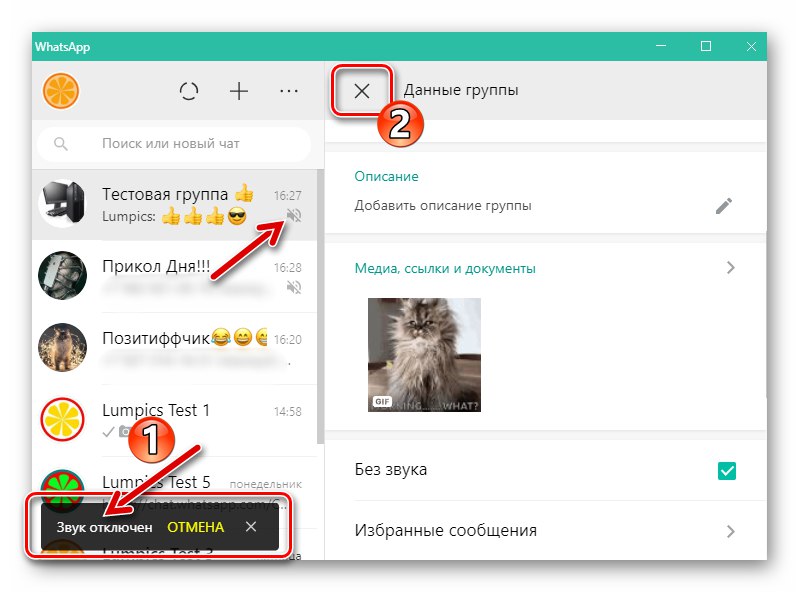
روش 2: لیست چت
- عنوان گروه را در لیست مکاتبات باز واقع در سمت چپ پنجره پیدا کرده و با دکمه سمت راست ماوس بر روی نام چت کلیک کنید.
- در منوی زمینه ای که ظاهر می شود ، کلیک کنید "بدون صدا".
- مرحله 5 دستورالعمل های قبلی را در این مقاله دنبال کنید.
- اگر می خواهید هشدارهای دریافت شده از چندین انجمن را غیرفعال کنید ، برای هر یک از آنها موارد زیر را دنبال کنید.
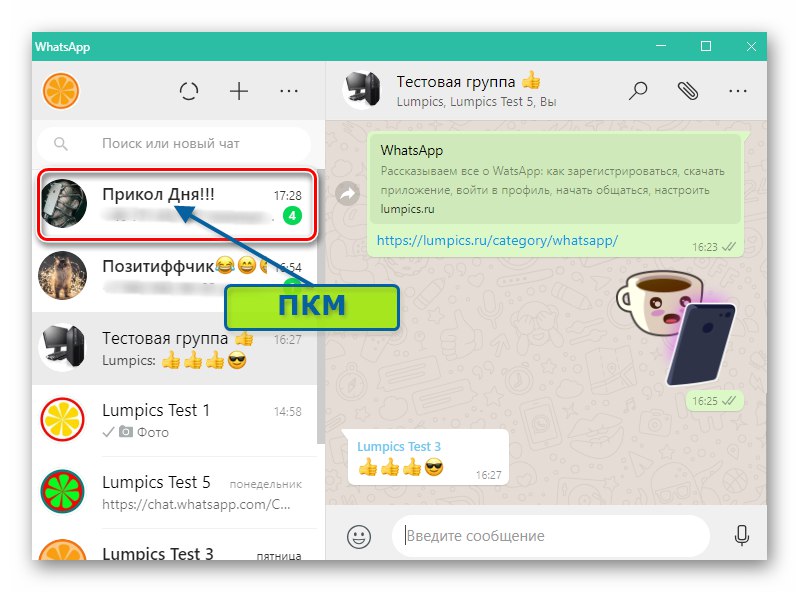
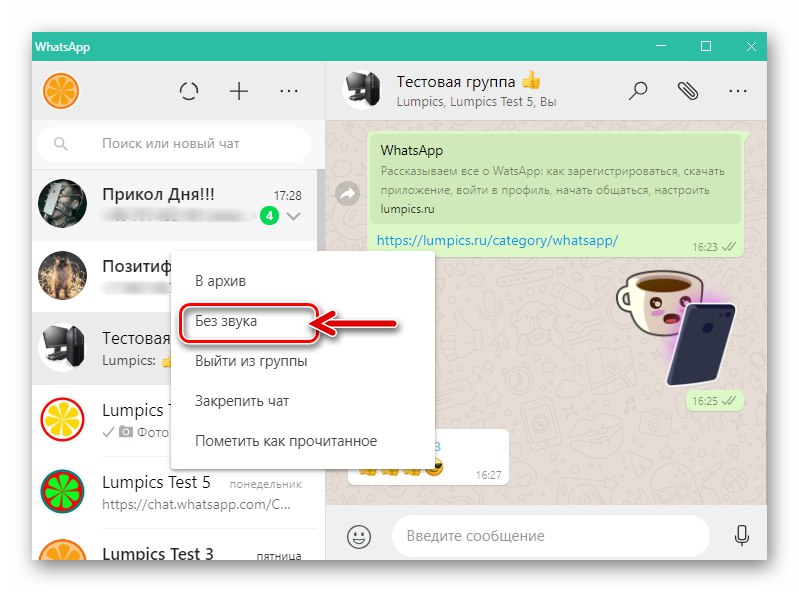
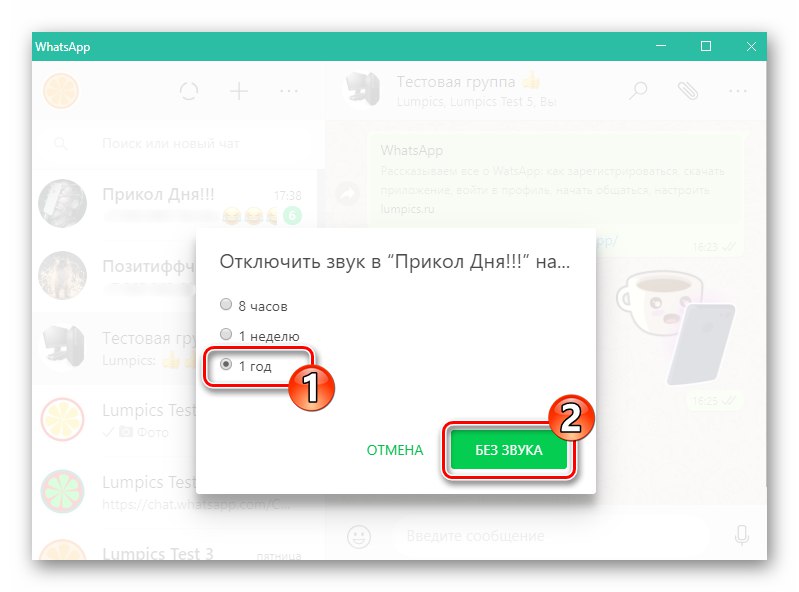
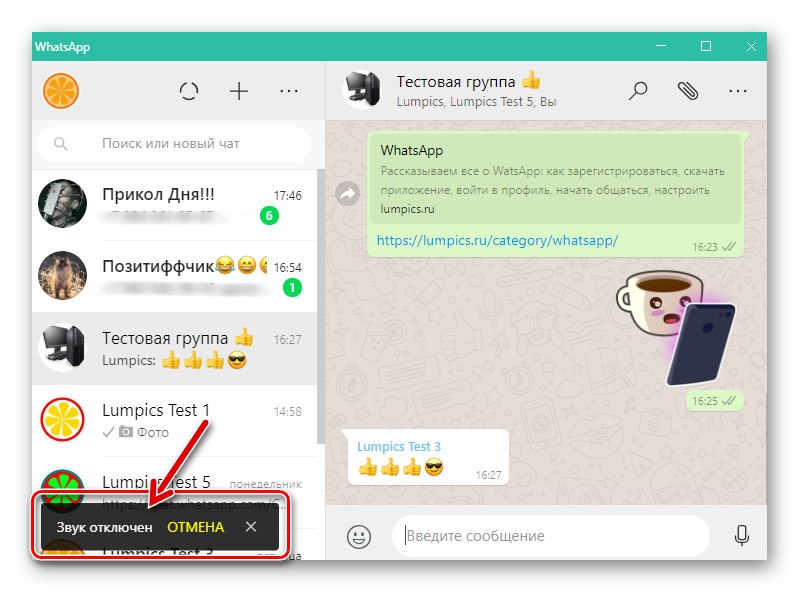
نتیجه
توانایی خاموش کردن اعلان های ایجاد شده توسط گپ های گروهی WhatsApp در میان کاربران پیام رسان تقاضای زیادی دارد. همانطور که مشاهده می کنید ، صرف نظر از دستگاه مورد استفاده ، غیرفعال سازی هشدارها بسیار ساده است و در هر زمان که چنین نیازی ایجاد شود ، می تواند فعال شود.